Excel 2010a Outlook E-posta Aracını Ekleme

Bazen Excel çalışma sayfalarını e-posta yoluyla göndermeniz gerekebilir, ancak bunun için veri sayfalarını e-posta yoluyla göndermenin geleneksel yolunu izlemeniz gerekmez.
Belgelere sayfa rengini değiştirmek veya arka plan resmi eklemek, ona göz alıcı bir görünüm ve his kazandırabilir; bu yazıda Word 2010'da hem arka plan renklerini hem de resimleri nasıl ekleyebileceğinizi göstereceğim.
Sayfa rengi uygulamak veya resim arka planı eklemek istediğiniz Word 2010 belgesini açın.
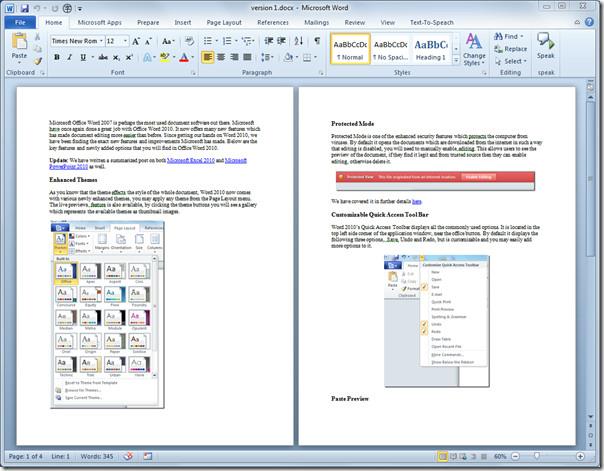
Sayfa Düzeni sekmesine gidin ve Sayfa Rengi seçeneklerinden, tüm sayfanın gerçek zamanlı renk değişimini görüntülemek için fare işaretçisini farklı renklerin üzerine getirin. Bir sayfa rengi seçmek için birine tıklayın.
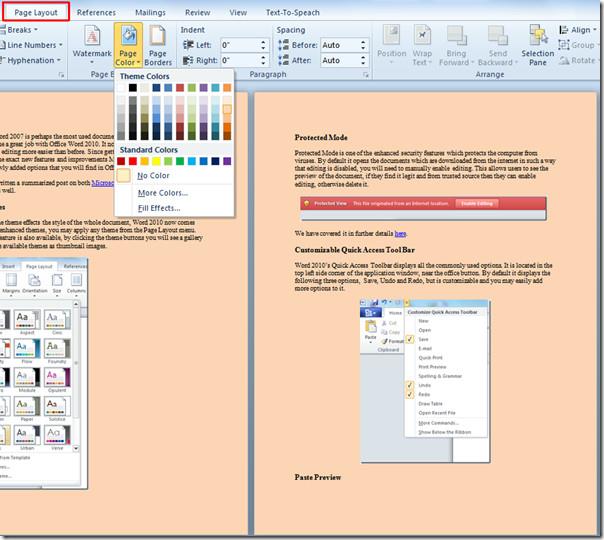
Arka plan eklemek istiyorsanız sayfa renk seçeneklerinden Dolgu Efektleri'ne tıklayın.
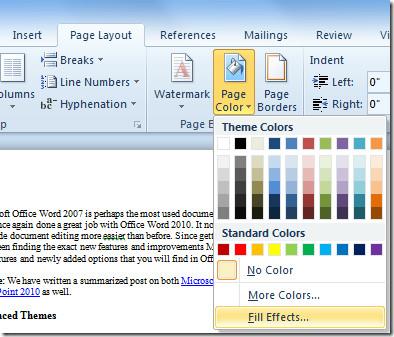
Dolgu Efektleri iletişim kutusu açılacak, Resim sekmesine geçilecek ve Resim Seç'e tıklanacak.
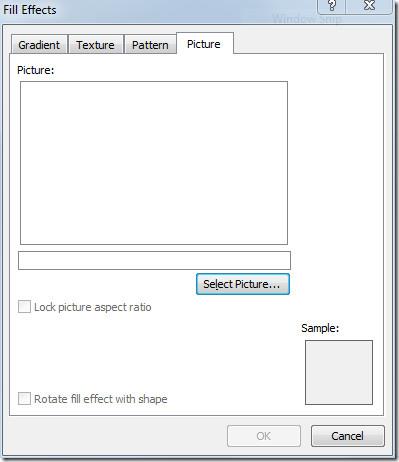
Resim Seç iletişim kutusu açılacak , şimdi istediğiniz resmi bulmak için klasörler arasında gezinin ve Ekle'ye tıklayın
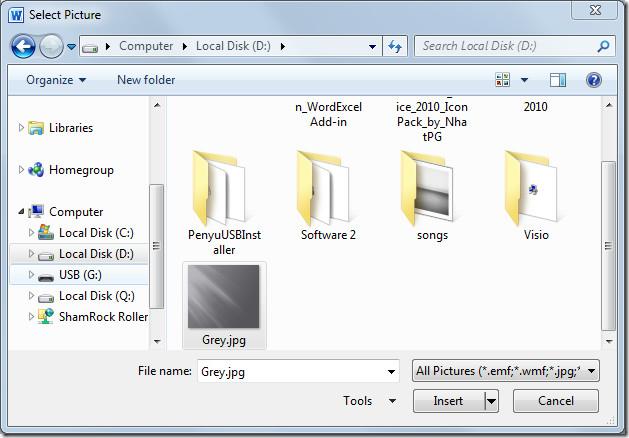
Resim diyalog kutusuna eklenecektir, şimdi Tamam'a tıklayın.
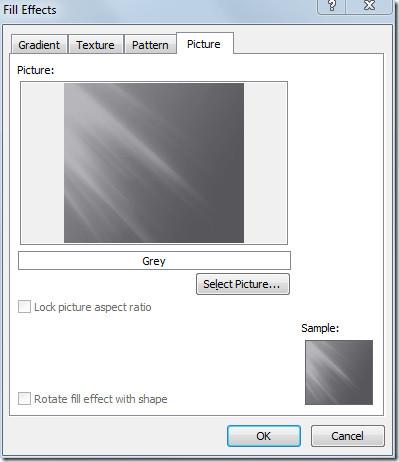
Tıklandığında, resim arka plan olarak ayarlanacaktır. Resimde belirgin olması için yazı rengini ve boyutunu değiştirin.
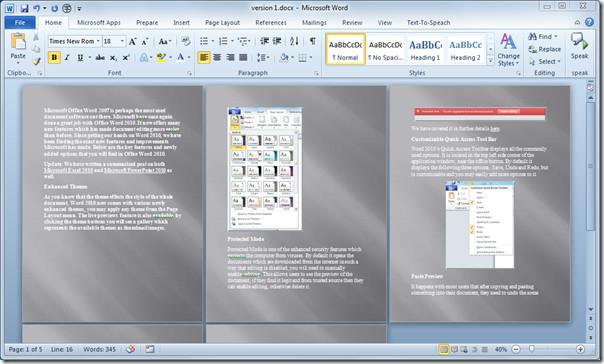
Ayrıca Word 2010 belgesini Otomatik Doldurma ile nasıl dolduracağınız ve Yazı tipi rengini Degrade dolguya nasıl değiştireceğiniz hakkında daha önce incelediğiniz kılavuzlara da göz atabilirsiniz .
Bazen Excel çalışma sayfalarını e-posta yoluyla göndermeniz gerekebilir, ancak bunun için veri sayfalarını e-posta yoluyla göndermenin geleneksel yolunu izlemeniz gerekmez.
Bazen Microsoft Word belgesi üzerinde çalışırken, verileri kontrol etmek ve analiz etmek veya herhangi bir değişiklik yapmak için diğer Microsoft Office paketi uygulamalarını açmamız gerekir.
Access 2010, onu güvenilir, esnek ve daha dayanıklı hale getirmek için yeni veritabanı yönetim özellikleri sunuyor. Yeni başlayanların kullanımına yardımcı olan farklı özellikler sunuyor.
Sorgular, tablolardan veri çekmek, aramak ve almak için çok önemli bir araçtır. Veritabanında farklı eylemler veya işlemler gerçekleştirir ve
Veri dosyası pst uzantısına sahiptir ve e-postalarınızı depolamak ve geri yüklemek için kullanılır. Outlook'u nasıl içe ve dışa aktaracağınıza dair bir ipucunu daha önce ele almıştık.
OneNote 2010'u başlattığınızda, Microsoft başlangıçta çalışması için OneNote 2010 Ekran Kırpıcı'yı otomatik olarak ekler. Bu, istemiyorsanız oldukça can sıkıcı olabilir.
İlişkisel bir veritabanı, sistem genelinde veri alışverişinin dezavantajlarını ortaya çıkaran uyumsuz bir biçimde sorgular, tablolar vb. içerebilir.
Şifreleme, kullanıcıların içeriği özel anahtar ifadelerle korumasını sağlayan eski bir olgudur. PowerPoint 2010'da sunumunuzu özel bir anahtar ifadeyle koruyabilirsiniz.
Kılavuz çizgileri, belge içeriğinin ölçeklenmesine yardımcı olur; belgeye kılavuz çizgileri yerleştirerek görüntüleri, metin alanını, sekme genişliğini vb. ölçebilirsiniz. Word 2010
Word 2010, ihtiyaçlarınıza göre çok düzeyli veya tek düzeyli listeler arasından seçim yapabileceğiniz çeşitli liste türleri sunar. Kullanışlı liste galerisinin yanı sıra,






![PowerPoint 2010 Sunumunu Parola ile Koru [Şifreleme] PowerPoint 2010 Sunumunu Parola ile Koru [Şifreleme]](https://tips.webtech360.com/resources8/r252/image-517-0829093717894.jpg)

